스마트폰은 현대인의 필수품이지만, 보안에 취약해 해킹과 개인정보 유출의 위험이 큽니다. 이번 글에서는 스마트폰의 보안을 강화하기 위한 7가지 핵심 꿀팁을 소개합니다. 간단하지만 강력한 이 방법들을 통해 소중한 정보를 안전하게 지켜보세요.
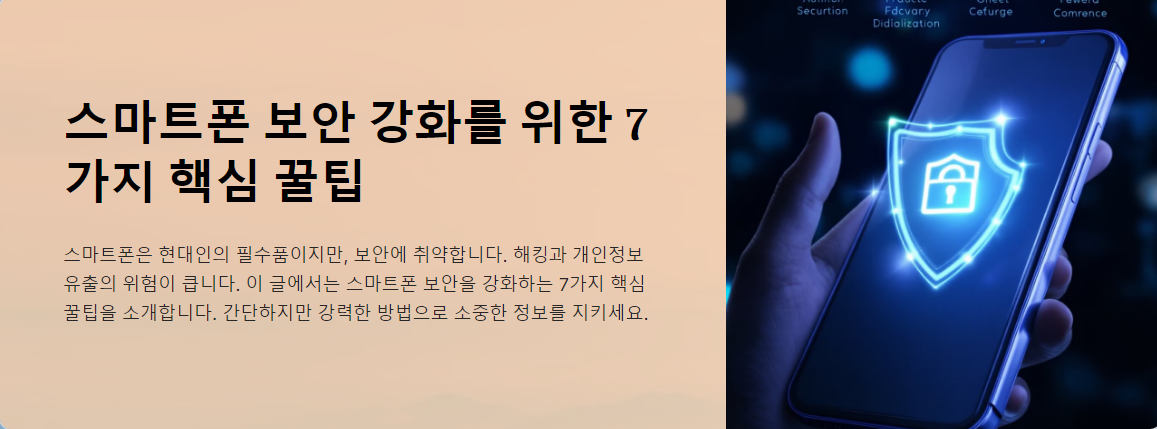
📋 목차
1. 강력한 비밀번호 설정
스마트폰 보안을 강화하는 첫 번째 단계는 강력한 비밀번호를 설정하는 것입니다.
비밀번호는 최소 8자리 이상으로, 대소문자, 숫자, 특수문자를 조합하는 것이 좋습니다.
지문이나 얼굴 인식을 사용하는 생체 인증 방법도 비밀번호와 병행하면 더욱 안전합니다.
절대 쉽게 추측할 수 있는 숫자나 연속된 숫자(예: 1234)를 사용하지 마세요.
주기적으로 비밀번호를 변경해 보안 수준을 유지하세요.
모든 계정에 동일한 비밀번호를 사용하는 것은 위험합니다.
비밀번호 관리 앱을 사용하면 복잡한 비밀번호도 쉽게 관리할 수 있습니다.
비밀번호를 메모하거나 노출시키지 않도록 주의하세요.

2. 이중 인증 활성화
이중 인증은 계정 보안을 강화하는 또 다른 필수적인 방법입니다.
사용자가 비밀번호를 입력한 후, 추가 인증 단계를 거치도록 합니다.
예를 들어, 문자 메시지로 전송된 코드나 인증 앱에서 생성된 코드를 입력합니다.
이중 인증은 계정이 해킹 당해도 추가 방어막 역할을 합니다.
구글, 애플, 페이스북 등 주요 서비스는 이중 인증 기능을 제공합니다.
설정 방법은 각 서비스의 보안 설정 메뉴에서 확인할 수 있습니다.
이중 인증 앱으로는 Google Authenticator, Authy 등이 있습니다.
이중 인증 설정 시, 복구 코드를 안전한 곳에 저장하세요.
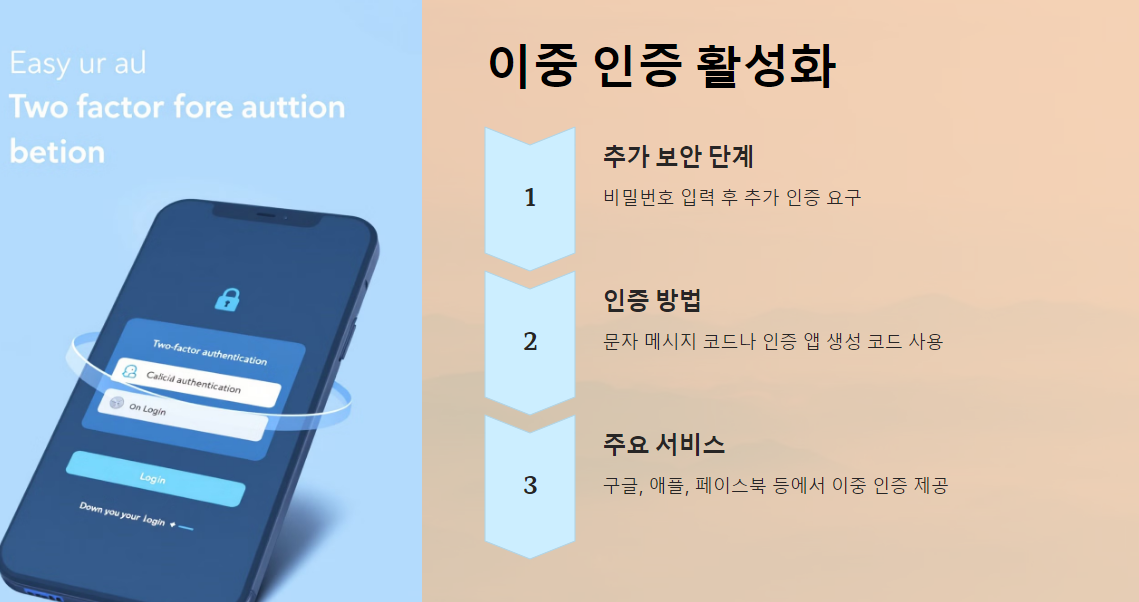
3. 앱 권한 설정 점검
설치된 앱의 권한 설정을 정기적으로 점검하세요.
불필요한 권한을 가진 앱은 개인정보 유출 위험을 증가시킬 수 있습니다.
예를 들어, 플래시 앱이 위치 정보나 연락처에 접근할 필요가 없습니다.
안드로이드와 iOS에서는 설정 메뉴에서 앱 권한을 조정할 수 있습니다.
앱이 요청하는 모든 권한을 무조건 승인하지 마세요.
권한 변경 시 앱의 정상 작동 여부를 확인하세요.
알 수 없는 출처의 앱 설치는 절대 피하세요.
불필요한 앱은 삭제하여 리소스와 보안을 관리하세요.
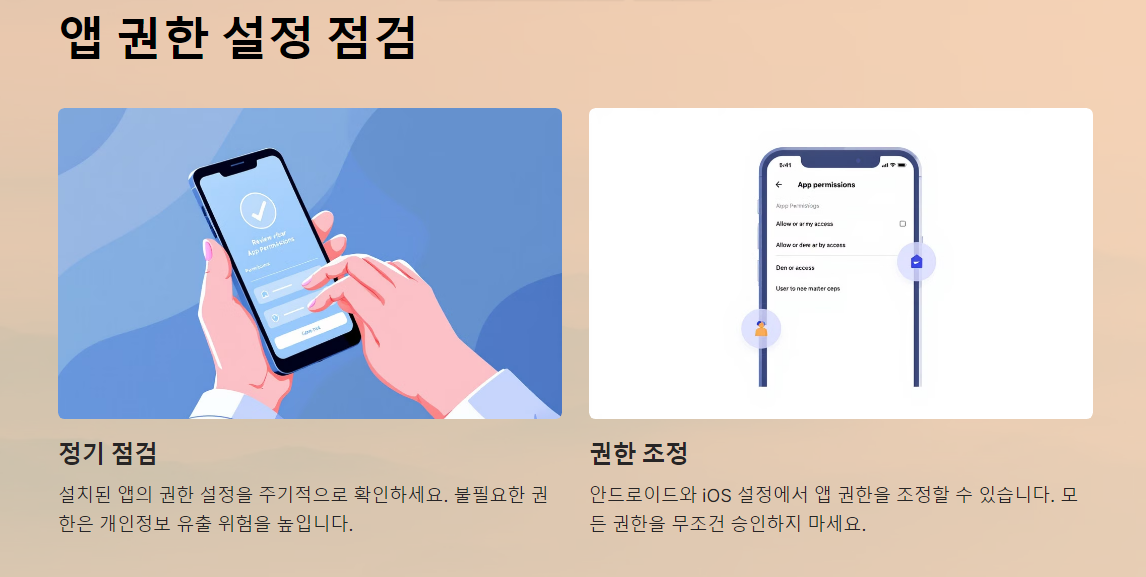
4. 소프트웨어 업데이트 유지
스마트폰 소프트웨어를 항상 최신 버전으로 유지하세요.
운영 체제 업데이트는 보안 취약점을 해결하는 중요한 역할을 합니다.
앱 역시 최신 버전으로 업데이트하여 보안 패치를 적용하세요.
업데이트 알림이 오면 바로 설치하는 습관을 들이세요.
특히 보안 관련 업데이트는 늦추지 않는 것이 중요합니다.
자동 업데이트 기능을 활성화해 놓으면 편리합니다.
Wi-Fi 연결 상태에서 업데이트를 진행하면 데이터 요금을 절약할 수 있습니다.
정품 소프트웨어만 사용하여 악성코드 감염을 예방하세요.
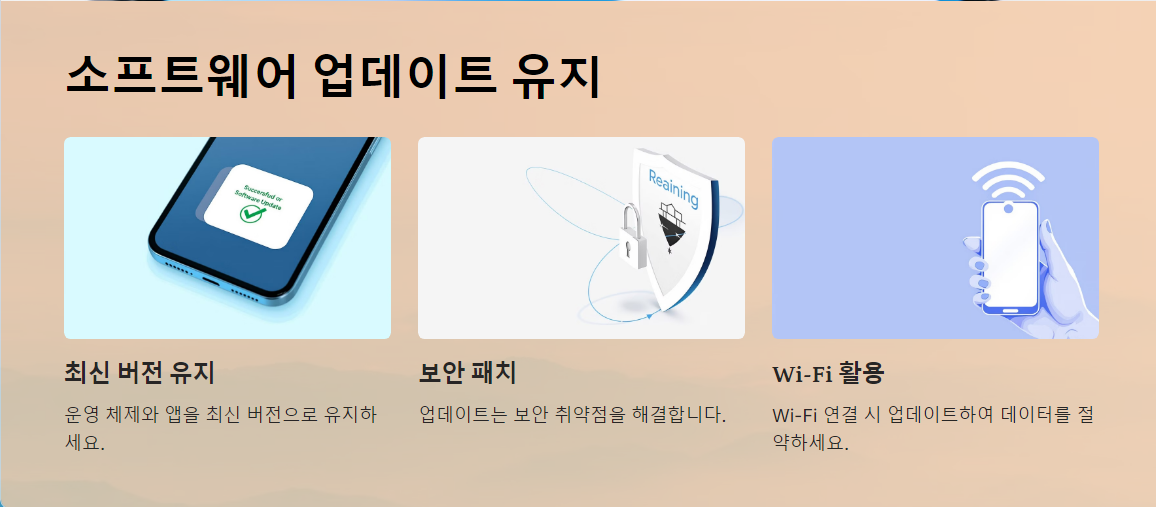
5. 공용 와이파이 사용 시 주의
공용 와이파이는 해커들이 쉽게 접근할 수 있는 경로가 될 수 있습니다.
VPN(가상 사설망)을 사용하여 데이터 암호화를 강화하세요.
공용 네트워크에서는 인터넷 뱅킹이나 개인정보 입력을 피하세요.
자동으로 연결되는 와이파이 기능을 비활성화하세요.
공용 네트워크에서 HTTPS를 지원하는 웹사이트를 사용하세요.
보안 설정이 없는 와이파이는 사용하지 않는 것이 좋습니다.
자신만의 모바일 핫스팟을 활용하는 것도 하나의 방법입니다.
외부 USB 충전기도 보안 문제를 유발할 수 있으니 주의하세요.
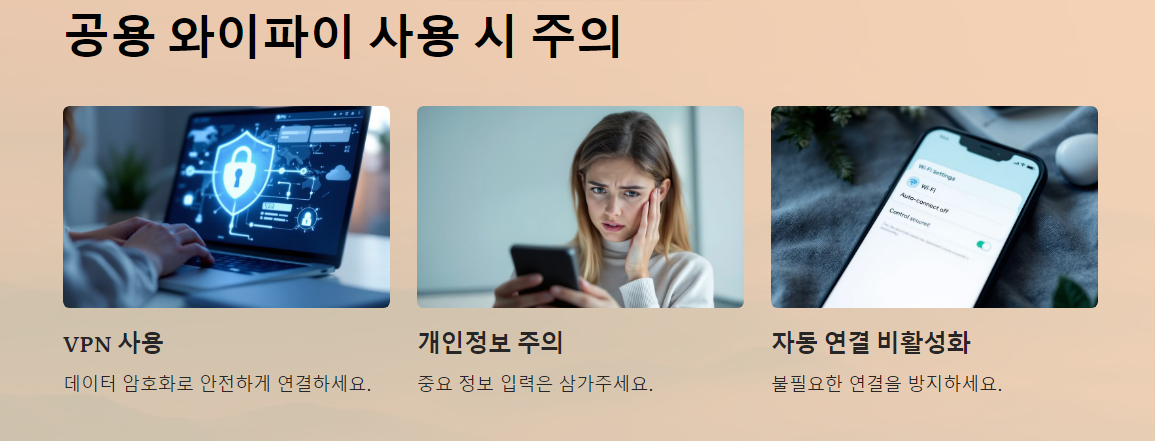
6. 보안 앱 설치
스마트폰의 보안을 강화하기 위해 보안 앱을 설치하세요.
악성코드 탐지 및 제거 기능이 포함된 앱을 선택하세요.
안티바이러스 앱은 실시간 보호 기능을 제공합니다.
TrustLook, McAfee, Norton 등 유명 보안 앱을 고려하세요.
보안 앱은 정기적으로 업데이트하여 최신 위협에 대비하세요.
앱 설치 시, 평판과 리뷰를 확인하여 신뢰성을 검토하세요.
스마트폰의 과도한 배터리 소모를 방지하기 위해 설정을 최적화하세요.
보안 앱은 정품만 설치하고, 가짜 앱에 주의하세요.
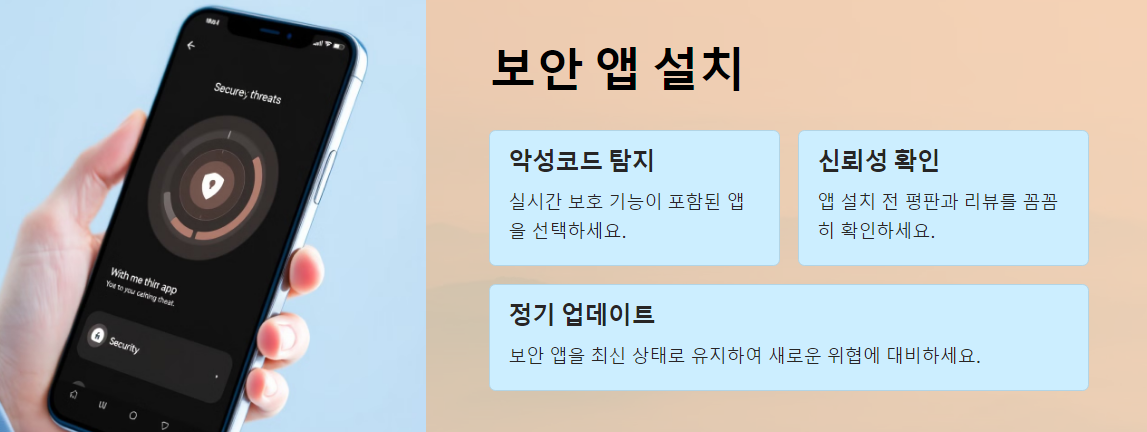
7. 자주 묻는 질문 FAQ
네, 정기적으로 비밀번호를 변경하면 보안 수준을 높일 수 있습니다.
Q2. 공용 와이파이에서 이메일을 확인해도 안전한가요?공용 와이파이에서는 이메일 확인 시에도 VPN 사용을 권장합니다.
Q3. 이중 인증은 꼭 필요한가요?이중 인증은 계정 보안을 강화하는 필수적인 방법입니다.
Q4. 안티바이러스 앱은 무료 버전도 괜찮나요?무료 앱도 기본적인 보호 기능은 제공하지만, 유료 버전이 더 강력한 보안을 제공합니다.
Q5. 소프트웨어 업데이트를 하지 않으면 어떤 위험이 있나요?업데이트를 하지 않으면 해커들이 악용할 수 있는 취약점이 그대로 남아있게 됩니다.
Q6. 스마트폰의 위치 서비스를 꺼야 하나요?필요하지 않은 경우, 위치 서비스를 꺼두는 것이 개인정보 보호에 유리합니다.
Q7. 앱 권한 설정을 초기화하려면 어떻게 하나요?설정 메뉴에서 앱 권한을 초기화하거나 기본값으로 복원할 수 있습니다.
Q8. 공용 USB 충전기의 보안 문제는 무엇인가요?공용 충전기는 데이터를 탈취하는 USB 해킹에 악용될 수 있으니 주의하세요.
스마트폰 보안을 강화하는 방법을 통해 개인 정보를 보호하고, 안전한 디지털 환경을 유지하세요.
'IT 로봇' 카테고리의 다른 글
| IT 자격증 취득, 어떤 자격증이 유망할까? (1) | 2024.12.22 |
|---|---|
| 아이폰 저장 공간 늘리기: 사진과 앱 관리 방법 (0) | 2024.12.22 |
| 갤럭시 S25 사전예약 혜택 예상 총정리 🎁 (0) | 2024.11.18 |
| 📱 애플페이 설치 및 사용 방법: 간편하고 안전한 결제 (0) | 2024.11.17 |
| 맥북 프로와 맥북 에어 비교: 성능과 사용자층 분석 (0) | 2024.11.13 |



